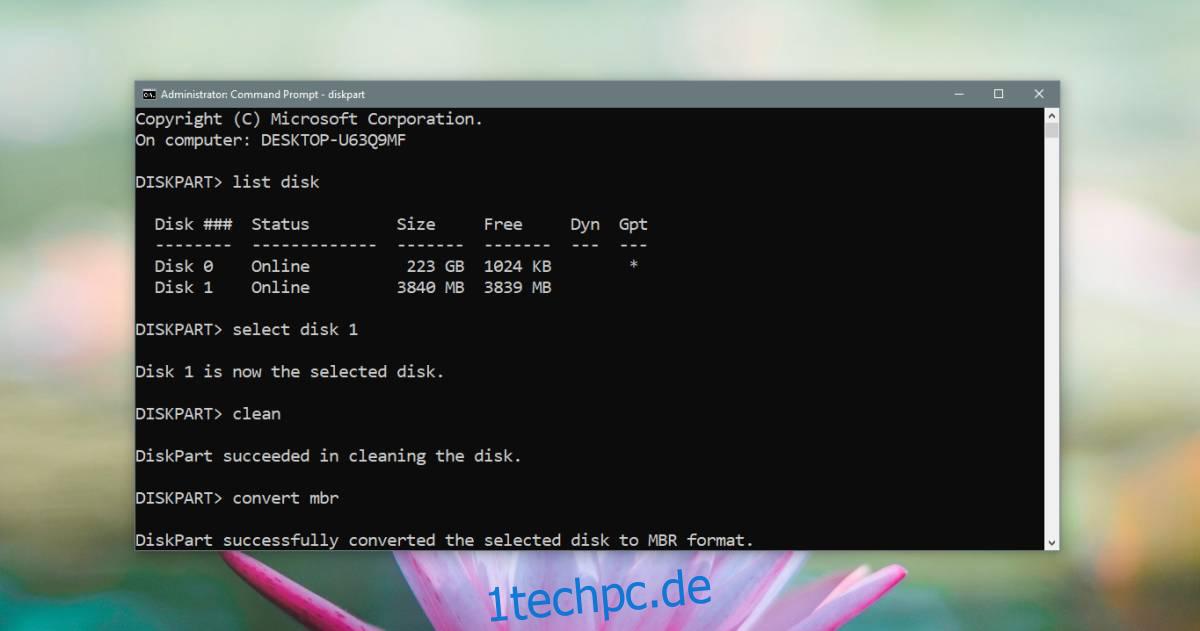Mit dem Medienerstellungstool können Sie ein Windows 10-Installationslaufwerk erstellen. Das Tool ermöglicht es jedem, Installationsmedien für andere PCs zu erstellen, und die Verwendung ist einfach. Alles, was Sie tun müssen, ist, vom USB-Laufwerk zu booten, auszuwählen, auf welchem Laufwerk auf Ihrem System Sie Windows 10 installieren möchten, und es kümmert sich um den Rest. Wenn Sie jedoch ein Laufwerk auswählen, um Windows zu installieren, erhalten Sie manchmal eine Fehlermeldung, die Ihnen mitteilt, dass es auf dem ausgewählten Laufwerk nicht installiert werden kann, weil „Die ausgewählte Festplatte vom GPT-Partitionsstil ist“.
Der Fehler „Der ausgewählte Datenträger hat den GPT-Partitionsstil“ lässt den Eindruck entstehen, dass mit dem Datenträger etwas nicht stimmt oder dass Sie möglicherweise das falsche Installationsmedium erstellt haben, aber das ist nicht der Fall. Das Installationsmedium und Ihre Festplatte sind beide in Ordnung. Was Sie tun müssen, ist zu ändern, wie Sie von der USB-Festplatte booten.
Fix „Die ausgewählte Festplatte hat den GPT-Partitionsstil“
Sie erhalten den Fehler „Die ausgewählte Festplatte hat den GPT-Partitionsstil“, wenn Sie Secure Boot deaktiviert haben und Ihre Festplatte eine GPT-Festplatte ist. Wenn Sie beabsichtigen, mit deaktiviertem Secure Boot zu booten, sollte Ihre Festplatte MBR sein. Sie können eine Festplatte von MBR in GPT oder von GPT in MBR konvertieren, aber wenn Sie den Partitionsstil auf Ihrer Festplatte nicht ändern möchten oder keinen Datenverlust riskieren möchten, haben Sie eine viel einfachere Option; schalten Sie Secure Boot wieder ein.
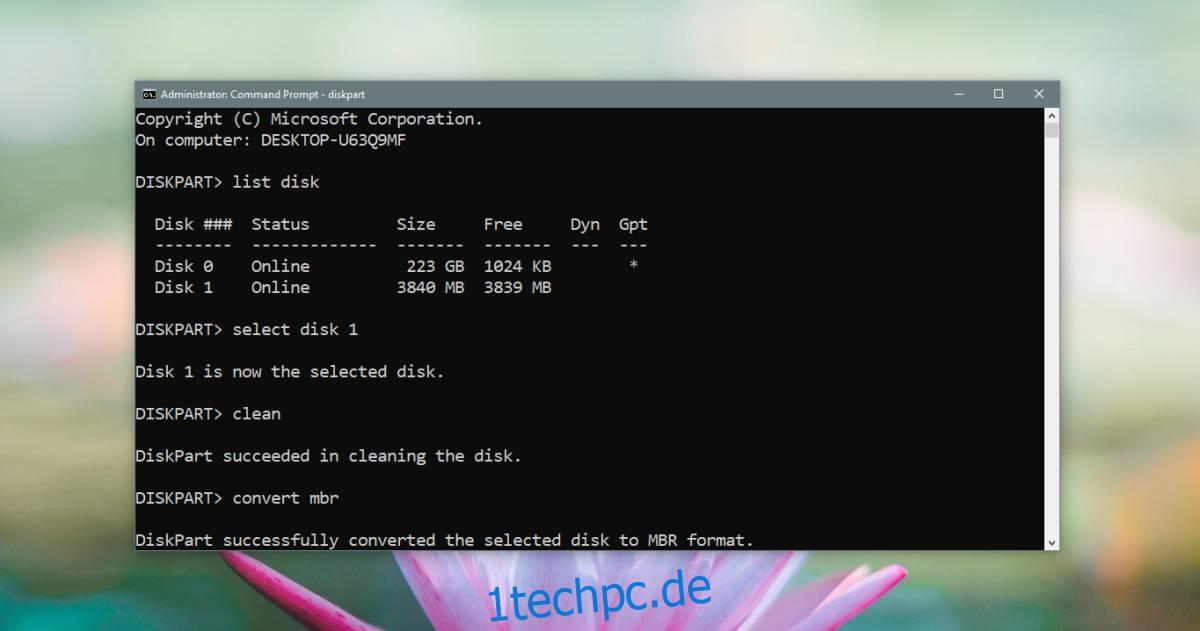
Benutzer deaktivieren Secure Boot normalerweise, weil sie das erste Startgerät ändern müssen. Wenn Sie Secure Boot deaktivieren, bedeutet dies, dass Ihr BIOS UEFI verwendet und Sie nicht herausfinden können, wie Sie das erste Startgerät darauf ändern können.
Als erstes müssen Sie Secure Boot wieder aktivieren. Wenn Sie es nicht selbst ausgeschaltet haben und nicht wissen, wie es geht, schalten Sie Ihr System ein und greifen Sie auf das BIOS zu. Gehen Sie zur Registerkarte Boot und suchen Sie nach der Option Secure Boot. Ändern Sie es auf Ein oder Aktiviert und speichern Sie die Änderung.
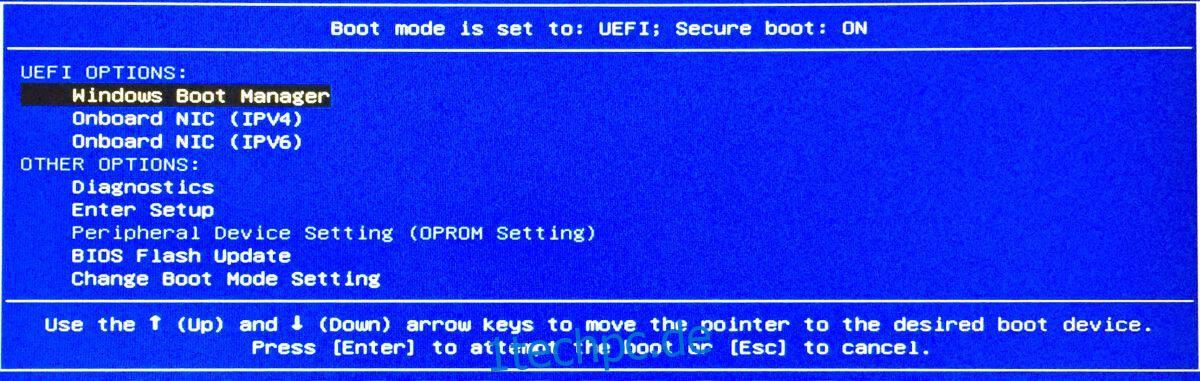
Schließen Sie Ihre Installationsdiskette an Ihr System an und starten Sie Ihr System neu. Achten Sie genau auf den Boot-Bildschirm und er wird Ihnen sagen, wie Sie zu Ihren Boot-Optionen gelangen. Hier können Sie das Startgerät im UEFI-BIOS auswählen. Wenn Sie immer noch Probleme damit haben, können Sie unseren Leitfaden lesen, der Ihnen detaillierter erklärt, wie es geht.